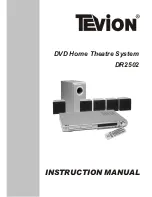Italiano
43
|
06
Servizi di Rete
È possibile usufruire di diversi servizi di rete come
streaming video o applicazioni online collegando il
prodotto alla rete.
Per utilizzare i servizi di rete, è necessario innanzitutto:
1.
Collegare il prodotto alla rete.
(Vedere a pagina 18)
2.
Configurare le impostazioni di rete.
(Vedere a pagina 24~26)
Accesso all'account Samsung
Prima di accedere a film e trasmissioni TV o applicazioni,
è consigliabile accedere al proprio account Samsung.
Per accedere all'account Samsung, seguire i passi
riportati di seguito:
1.
Con la schermata iniziale visualizzata, premere il
tasto
ROSSO (A)
. Viene visualizzata la schermata
Accedi.
2.
Selezionare il campo
quindi premere il tasto
E
. Viene visualizzato il popup della tastiera.
3.
Utilizzando la tastiera, inserire l'indirizzo e-mail. Al
termine, selezionare il tasto
Fatto
quindi premere
il tasto
E
. Viene nuovamente visualizzata la
schermata di accesso.
4.
Selezionare il campo
Password
, quindi premere il
tasto
E
. Viene visualizzato il popup della tastiera.
5.
Utilizzando la tastiera, inserire la password. Al
termine, selezionare il tasto
Fatto
quindi premere
il tasto
E
. Viene nuovamente visualizzata la
schermata di accesso.
6.
Per accedere più facilmente in seguito, selezionare
Accedi automaticamente
, quindi premere il tasto
E
.
7.
Selezionare
Accedi
, quindi premere il tasto
E
.
Il prodotto consente di accedere all'account
dell'utente. L'account e-mail viene visualizzato nella
parte inferiore sinistra della schermata.
| NOTA |
Se è stato selezionato
Accedi automaticamente
, al
prossimo accesso il prodotto accede automaticamente
alla e-mail e alla password dell'utente. Non si deve far
altro che selezionare Accedi.
Se l'indirizzo e-mail e la password non sono visualizzati
quando appare la schermata Accedi, selezionare
il tasto freccia in giù vicino al campo E-mail, quindi
premere il tasto
E
. Si apre un elenco a discesa di
tutti gli account registrati. Selezionare l'account, quindi
premere il tasto
E
. Il prodotto compila i campi della
e-mail e della password.
Se si preme il tasto
ROSSO (A)
dopo aver effettuato
l'accesso, viene visualizzato il popup Mio account.
Sul popup, è possibile selezionare Logout, Cambia
informazioni account, Link agli account servizio,
Rimuovi account dal dispositivo e Disattiva account.
Per noleggiare film e acquistare applicazioni a
pagamento, è necessario disporre di una carta di
credito registrata sull'account. In caso contrario,
selezionare Cambia informazioni account. Nella
Cambia informazioni account, selezionare
Registra
carta
, premere il tasto
E
, quindi seguire le
indicazioni a video.
Prima di vedere film e trasmissioni
TV o di utilizzare le applicazioni
Se non è stato impostato Smart Hub, quando si utilizzano film
e trasmissioni TV o applicazioni per la prima volta, il prodotto
chiede di eseguire la procedura di impostazione di Smart Hub.
1.
Nella schermata iniziale, selezionare
Film e
programmi TV
or
Applicazioni
, oppure App,
quindi premere il tasto
E
. Se è stato selezionato
Applicazioni
, procedere al passo 4.
2.
Se è stato selezionato
Film e programmi TV
, viene
visualizzato il popup di Smart Hub che chiede se si desidera
impostare Smart Hub. Selezionare
Sì
, quindi premere il
tasto
E
. Viene visualizzata la schermata Benvenuto.
3.
Selezionare
Avvio
, quindi premere il tasto
E
. Viene
visualizzata la schermata di informativa sulla privacy
dei termini e delle condizioni di Smart Hub.
4.
Nella schermata di informativa sulla privacy dei termini
e delle condizioni di Smart Hub, per utilizzare Smart
Hub si devono verificare e accettare sia i termini e le
condizioni di Smart Hub che l'informativa sulla privacy.
5.
Scorrere verso il basso, quindi fare clic sui tasti
Visualizza dettagli per rivedere tutti i documenti.
6.
Al termine della lettura, scorrere verso l'alto fino
al primo campo di inserimento, quindi premere il
tasto
E
per accettare i termini e le condizioni e
acconsentire all'informativa sulla privacy.
7.
Premere due volte il tasto ► per andare alla schermata
dell'informativa supplementare sulla privacy.
8.
Fare clic sul pulsante Visualizza dettagli per visualizzare
tutta l'informativa.
9.
Al termine della lettura, scorrere verso l'alto fino al primo
campo di inserimento, quindi premere il tasto
E
.
| NOTA |
Non è necessario acconsentire all'informativa
supplementare sulla privacy, ma è possibile che
alcune caratteristiche o funzioni Smart TV non siano
disponibili se non si dà il consenso.
10.
Premere due volte il tasto ►. Viene visualizzata la
schermata di installazione completata. Premere il
tasto
E
.
Servizi di Rete
HT-F5500_30_50-XU_ITA_0529.indd 43
HT-F5500_30_50-XU_ITA_0529.indd 43
2013-05-29 오후 4:33:19
2013-05-29 오후 4:33:19